基本情報を設定する
アカウント設定より、貴社の運用方法に最適な設定に変更しましょう。
設定箇所:ダッシュボード > アカウント設定 > [編集]
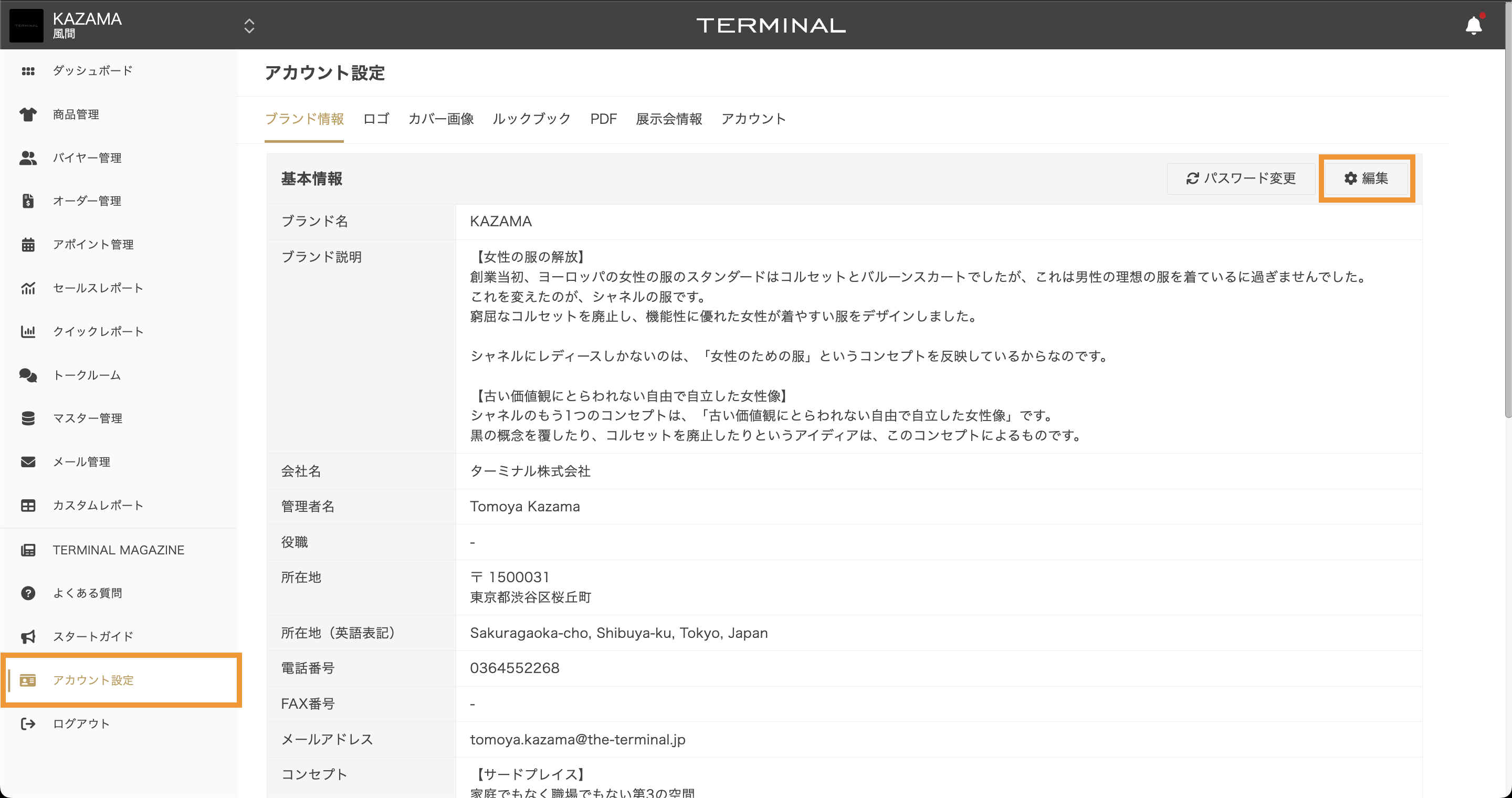
ブランド情報
(★)の項目は設定することでバイヤー画面に表示されます。- ブランド名(★)
- ブランド説明(★)
- 会社名(★)
- 郵便番号(★)
- 住所(★)
- 住所(英語表記)(★)
海外のバイヤーと取引をする場合のみ、登録が必要です。 - 電話番号(★)
- メールアドレス(★)
- コンセプト(★)
- URL(会社HP、ブランドサイト)(★)
- 在庫数の更新
在庫販売で受注した際に、在庫数を更新するタイミングを設定できます。 - 納品通知
納品書を作成した場合の通知の設定をすることができます。 - バイヤーへのメールの署名
TERMINALからバイヤーに対して自動送信されるメールの署名を設定することができます。
ロゴ
画像サイズ:640px × 640px ファイルサイズ上限:5MB
バイヤー画面・個人オーダーの画面にブランドアイコンとして表示されます。
カバー画像
推奨サイズ:800px × 2000px、ファイルサイズ上限:5MB
バイヤー画面にカバー画像として表示されます。
設定することでバイヤーがPDFデータをダウンロードすることができます。
PDF形式であればいくつでも設定が可能です。

バイヤー画面での見え方
- ブランドのトップ画面

- 展示会の画面

.png?width=200&height=50&name=%E5%90%8D%E7%A7%B0%E6%9C%AA%E8%A8%AD%E5%AE%9A%E3%81%AE%E3%83%86%E3%82%99%E3%82%B5%E3%82%99%E3%82%A4%E3%83%B3%20(4).png)